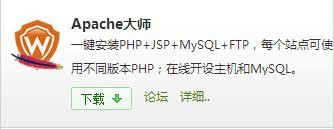Windows环境下MySQL、php、Apache怎么配置?
1、按照你自己下载的MySQL安装包安装好程序后,下一步就是配置变量
2、右键点击我的电脑->属性->高级系统设置->环境变量->在用户变量->新建MYSQL_HOME==>“自己安装的MySQL路径”;
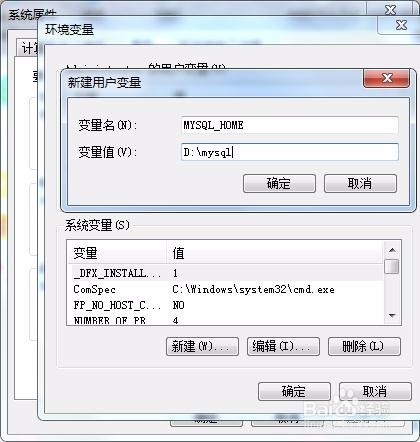
3、2.右键点击我的电脑->属性->高级系统设置->环境变量->系统变量->PATH->变量最后面加上“;%MYSQL_HOME%\bin”(注意加了变量后不要加分号);

1、PHP很多人都不知道怎么使用,或者说怎么配置。为此下面就是PHP的配置方法
,使用绿色版,直接解压到想要放的文件夹里。

2、打开文件夹,找到php.ini-development直接复制改名为php.ini。

3、1.Ctrl+f查找extension,这是PHP的调用模块,只要把字段前分号去掉,就可以打开此模块的功能。这一步要按照你使用的需求操作。
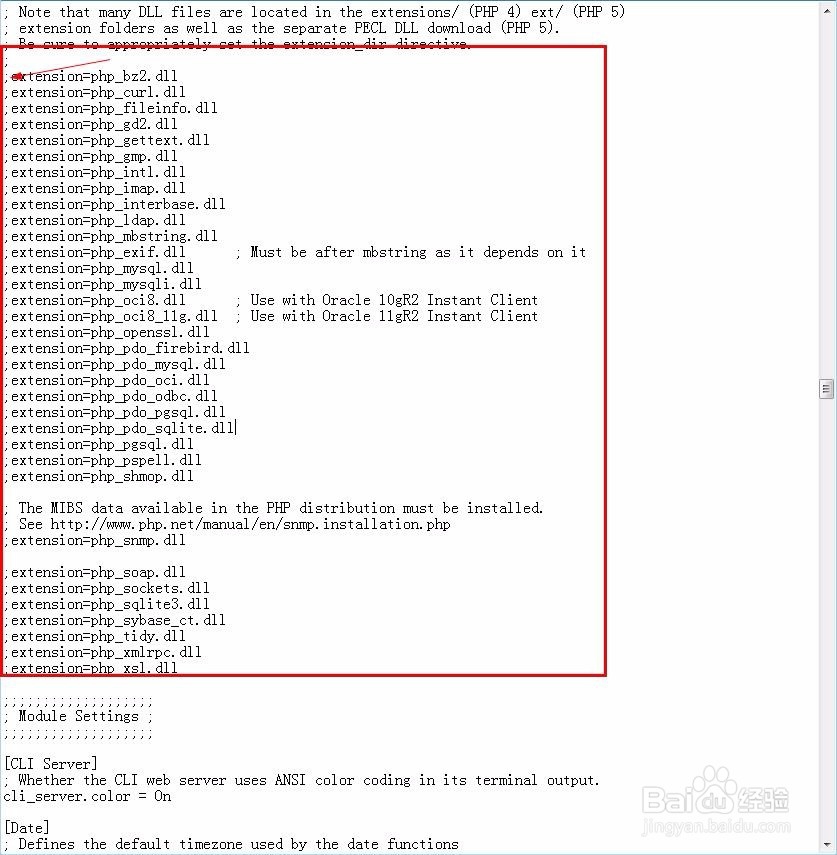
4、查找default_charset=“UTF-8”。

5、1.右键点击我的电脑->属性->高级系统设置->环境变量->系统变量->PATH->变量后加入->当前你的php文件夹路径和PHP文件夹里的ext文件路径(别忘记路径前的分号);
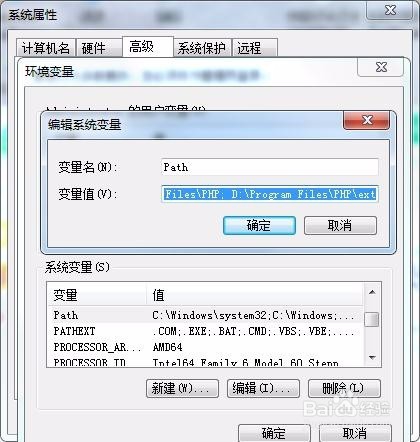
1、Apache可能是最容易配置的一步了,首先下载,然后解压。通常解压都是按照自己习惯放在哪里都可以。
2、因为刚下载的文件,打开路径还没有设置。所以找到Apache文件的conf文件夹下的httpd.conf文件,用笔记本打开,找到serverroot改掉后面的路径,改成你Apache现在的路径。
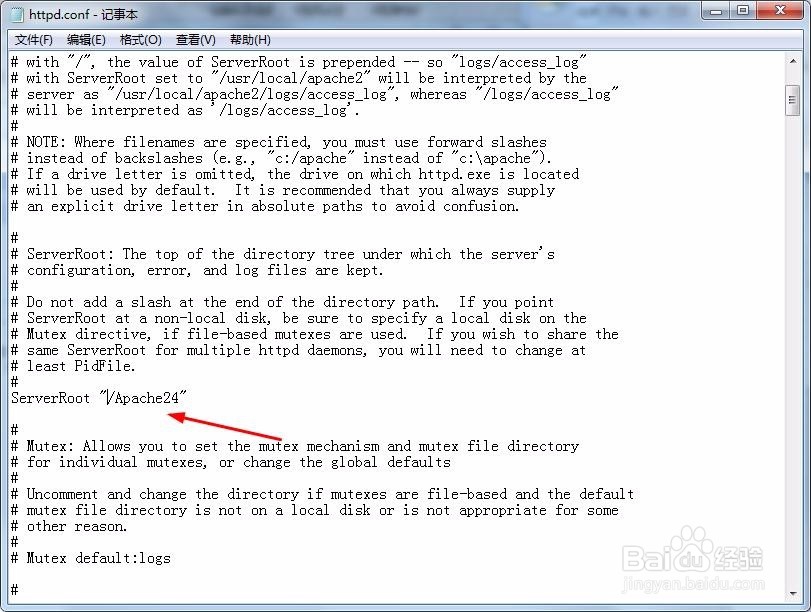

3、端口修改:其实这一步很多人都不去理会的,有时候也真的不用理会。但前提要求端口不会被占用,默认的端口是80可以在httpd.conf文件的Listen这改。
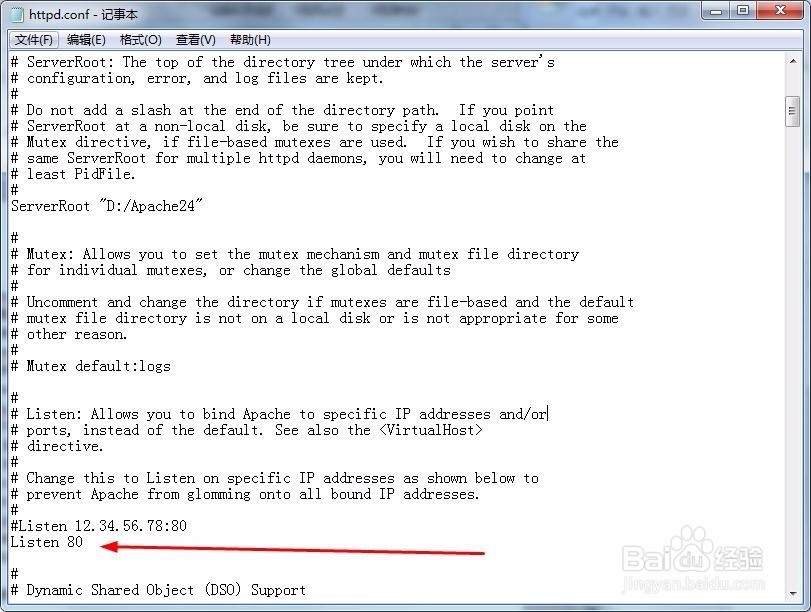
4、打开命令窗口输入你的Apache根目录,先输入比如D:回车。然后输入cd空格加Apache的bin目录回车,例子:cd D:/apache24/bin回车。再输入httpd.exe -k start就可以了。使用浏览器打开http://localhost:你的端口号/index.html,测试看看是否成功。
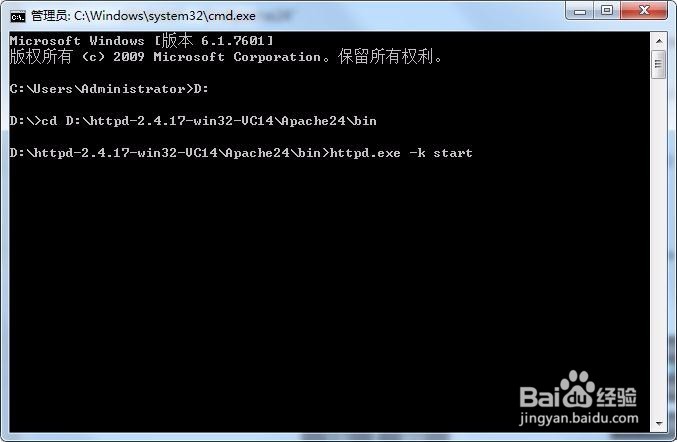
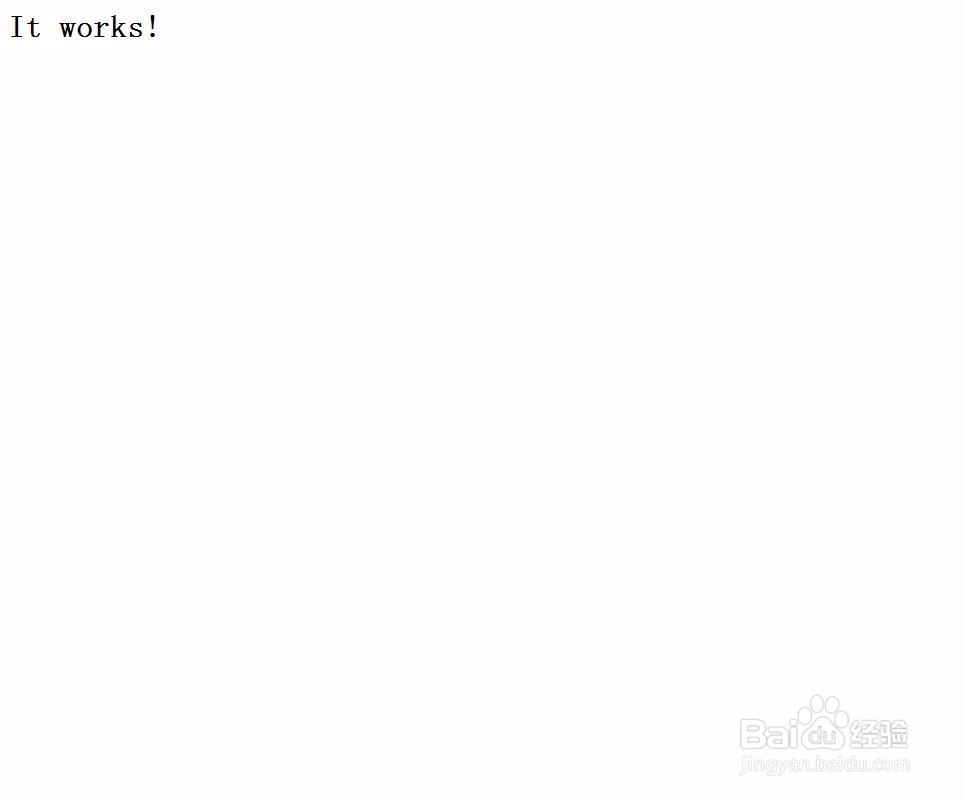
5、在httpd.conf文件中添加图片上的内容,两个路径都是PHP的文件路径。注意php5_module后面路径中“phpApache2_4.dll”要和里自己下载的Apache版本一样。
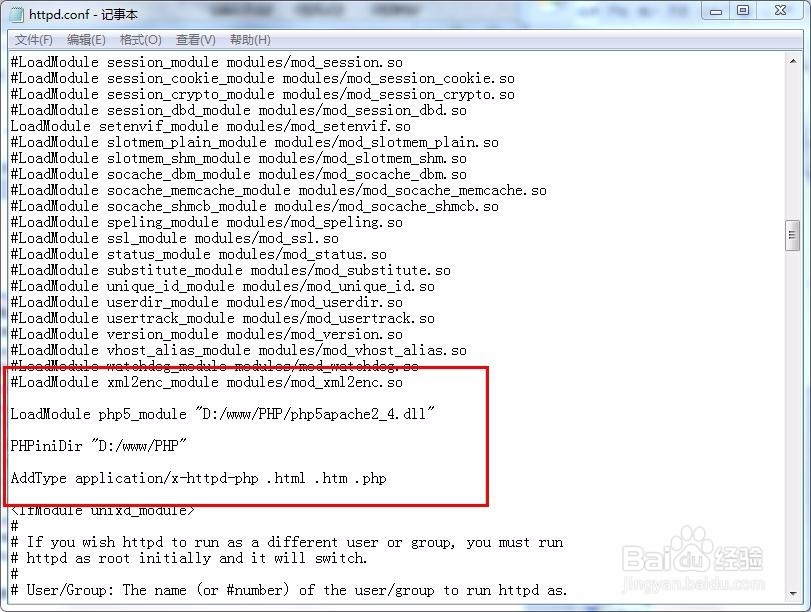
6、1.改掉图片中的默认路径,改成你自己Apache下htdocs文件夹的整个路径,比如D:/Apache24/htdocs。
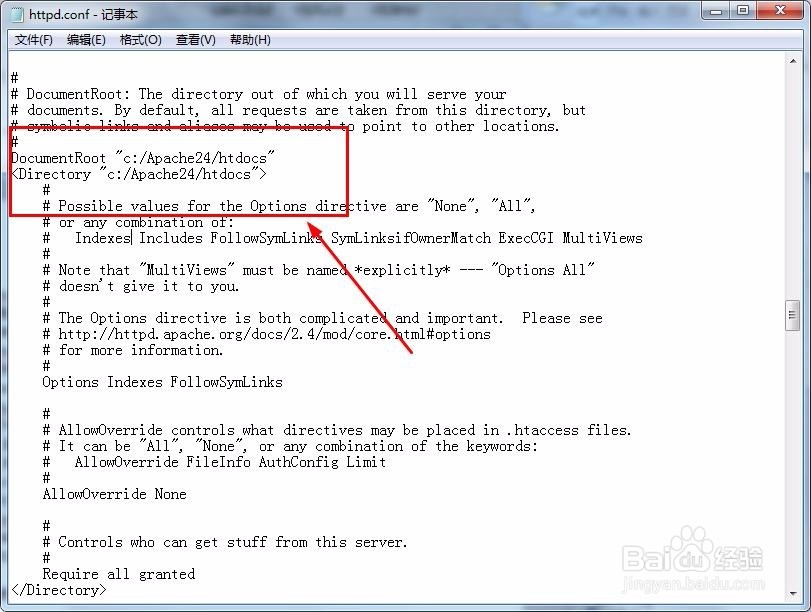
7、去掉前面的#号。
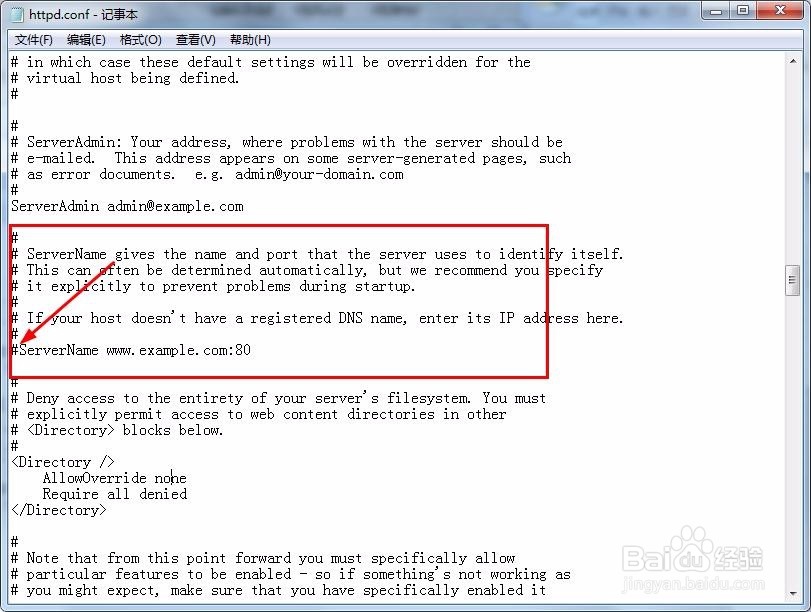
8、最后在htdocs文件中创建index.php,输入图片内容。那到浏览器中运行测试。
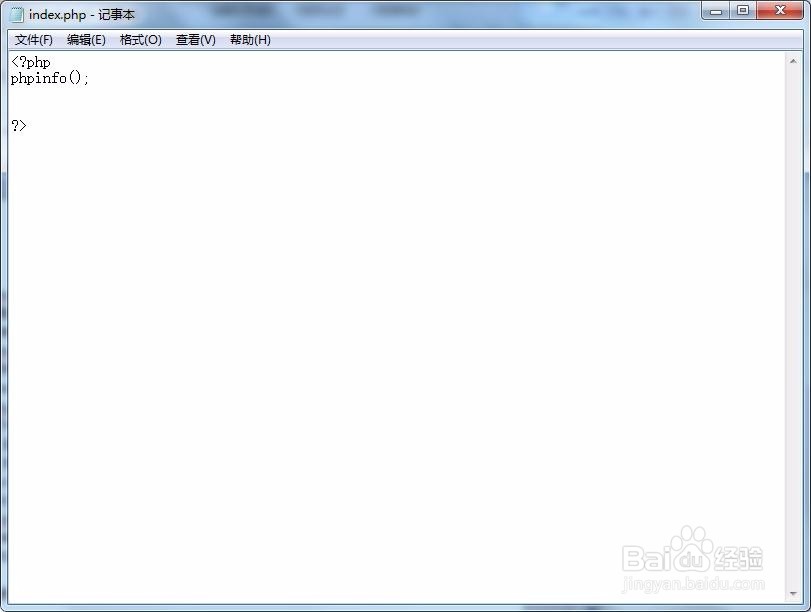
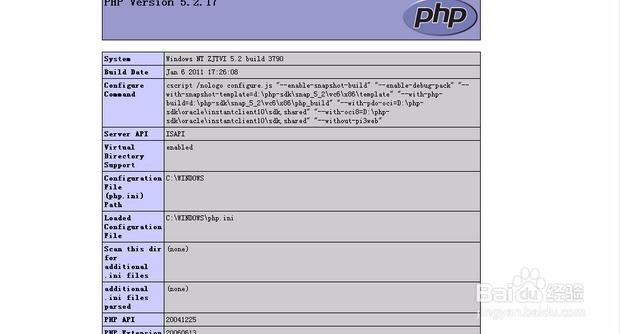
1、要是以上或者其他方法你都配置不出想要的,就使用一键安装软件。自己上百度搜护卫神的Apache大师。